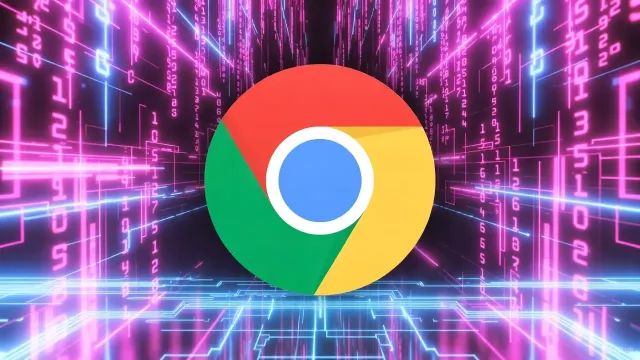Paragon Partition Manager 11 Personal Special Edition z Chip DVD nabízí řešení všech úkolů při správě pevných disků a diskových oddílů, včetně jejich instalace a zálohování dat. Při instalaci nového disku do počítače vám přijdou vhod především funkce na vytváření diskových oddílů a jejich formátování. Pokud měníte starý disk za nový, jistě oceníte nástroje na kopírování diskových oddílů i celých disků. Ty ostatně můžete využít i na zálohování kompletního obsahu počítače – včetně instalovaného operačního systému, ovladačů hardwaru, všech aplikací i nastavení. Funkce programu Partition Manager vám pomohou i s instalací dalších operačních systémů do počítače. Samozřejmostí je podpora běžných souborových systémů a přehlední průvodci použitím funkcí programu. Součástí programu je i bootovací záchranné CD, které řeší obdobné funkce jako program z prostředí Windows, ale při haváriích počítačů.
Na Chip DVD najdete plnou verzi programu na práci s diskovými oddíly Paragon Partition Manager 11 Personal SE v ceně zhruba 500 Kč. Po jednoduché registraci můžete program využívat bez jakýchkoli funkčních a časových omezení. Komplexní diskový nástroj Paragon Hard Disk Manager 11 Suite (e-shop, 15% slevový kupon sw4xycz) nabízí vytváření a změny diskových oddílů, konverze souborových systémů a rovněž i bohaté možnosti zálohování a přenosu dat mezi více počítači, vytvoření speciálního záložního oddílu disku nebo automatické provádění různých operací podle časového plánu.
- Specialista na správu disků
- Plná verze programu
- Info: www.paragon-software.com
- Jazyk: anglicky
- OS: Win XP/Vista/7 (32/64 bit)
- On-line registrace
Partition Manager nabízí přehledné uživatelské rozhraní, ze kterého se spouští průvodci pro konkrétní funkce programu. Připraveny jsou nástroje na práci s diskovými oddíly, kopírování a migraci disků, zálohování dat nebo nastavení spouštění operačního systému počítače.
Práce s oddíly
Základní operace: S vytvářením, mazáním, změnou velikosti nebo spojováním oddílů pomáhají přehlední průvodci.
Pod nabídkou »Partitioning« nabízí Partition Manager funkce na vytváření diskových oddílů (»Create Partition«), odstranění již existujících oddílů (»Delete Partition«), změnu jejich velikosti (»Resize Partitions«) nebo spojování (»Merge Partitions«). Každá z nabídek spustí průvodce použitím příslušné funkce, kde zvolíte fyzický pevný disk či diskový oddíl a nastavíte jeho velikost a další parametry. Provedení všech operací na fyzickém disku s instalací Windows (typicky jednotka »C«) vyžaduje restart počítače. Zvolené změny v diskových oddílech se pak provedou před startem operačního systému.
Kopírování a migrace
Skupina funkcí v nabídce »Copying and Migration« slouží k přenosu
Zálohování disků: Kopii kompletního obsahu pevného disku využijete při zálohování nebo instalaci nového disku.
kompletního obsahu jednoho pevného disku na jiný se stejnou nebo větší velikostí (»Hard Disk Migration«) a kopírování celých diskových oddílů (»Copy Partition«). Tyto funkce jsou velmi užitečné, například pokud instalujete do počítače nový, větší pevný disk a zároveň nechcete přeinstalovávat operační systém a další aplikace. Partition Manager totiž vytvoří zcela identickou kopii, tedy včetně instalace Windows, ovladačů, aplikací, uživatelských nastavení a jakýchkoli dat. Zároveň se samozřejmě nabízí i zálohování kompletního obsahu počítače na rezervní pevný disk.
Záchrana v nouzi, záchranné CD
Se zálohováním dat souvisí také funkce z nabídky »Backup and Rescue«. Především si zde můžete pomocí funkce »Simple Backup« zazálohovat celé disky a diskové oddíly nebo případně jen Master Boot Record a zaváděcí stopu pevného disku – data která jsou nezbytná ke zprovoznění počítače, například při havárii diskového systému.
V případě havárie pevného disku nebo problémů s nastartováním počítače oceníte záchranné bootovací CD s vlastním operačním systémem. ISO obraz vypalte na nové CD/DVD. Záchranný disk, stejně jako zálohu dat, je samozřejmě nutné vytvořit dříve, než k problémům dojde. Záchranný disk využívá upravenou linuxovou distribuci, která je vybavena nástroji pro zálohování, kopírování či obnovu dat – tak abyste byli schopni opravit poškozená data v počítači a opět jej zprovoznit. Sami si můžete k základní výbavě přidat
Boot Manager: S provozováním více operačních systémů na jednom počítači pomůže Boot Manager.
další nástroje a aplikace.
Když jeden systém nestačí
Partition Manager nabízí také zajímavé funkce pro provoz více operačních systémů na jednom počítači. Navíc se nemusí nutně jednat jen o různé verze Windows. S instalací dalšího operačního systému vám pomohou funkce v nabídce »Boot Management«. Volba »Boot Manager« nabízí aktivaci a nastavení nabídky s výběrem instalovaných operačních systémů při každém spuštění počítače. V nastavení můžete zvolit čas, po který bude Boot Manager čekat před spuštěním operačního systému podle poslední volby, a také tzv. skrytý mód, kde je k aktivaci nabídky nutné stisknout během startu počítače vybranou funkční klávesu.
Funkce »Install New OS« vás provede přípravou počítače na instalaci dalšího operačního systému. Ta zahrnuje především vytvoření nebo výběr diskového oddílu pro instalaci nového operačního systému a jeho naformátování. Při následném restartu pak můžete do vytvořeného oddílu instalovat další operační systém. Výběr z více instalovaných operačního systémů zajistí právě Boot Manager.
Funkce pokročilého rozhraní
Rozšířená nabídka: Další funkce pro správu pevných disků a jejich oddílů nabízí pokročilé rozhraní.
Přístup k dalším funkcím programu Partition Manager získáte v pokročilém rozhraní, vyvolaném pomocí předvolby »Partition Manager«, dostupné ve stejnojmenné nabídce. Především zde máte kompletní pohled na všechny instalované pevné disky, včetně informací o jejich technických parametrech a stavu zaplnění daty.
Mezi funkcemi v pokročilém rozhraní najdete například nástroje na formátování a obnovu smazaných diskových oddílů (»Format Partition« a »Undelete Partitions«) nebo rozdělení neobsazeného místa na disku mezi existující diskové oddíly (»Redistribute Free Space«). Ani k těmto funkcím samozřejmě nechybí průvodci nastavením parametrů. Další sada funkcí pro práci s diskovými oddíly je připravena také v nabídce »Partition«. Jde například o změnu souborového systému »Convert File System«, skrytí nebo deaktivaci oddílu (»Hide Partition« a »Mark Partition as Inactive«), defragmentaci dat (»Defragment«) nebo test povrchu (»Test Surface«). Do zjednodušeného rozhraní aplikace Partition se vrátíte pomocí tlačítka »Express Mode« vlevo nahoře.
Uveřejněno na Chip DVD 03/12.

Koupit časopis Chip
Chip je možné číst v tištěné nebo v digitální podobě na mobilech, tabletech a počítačích.